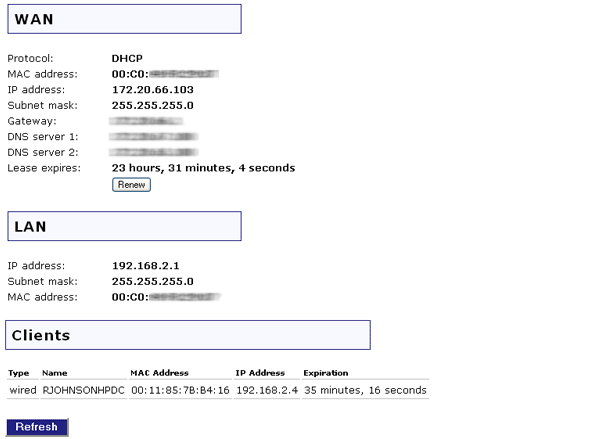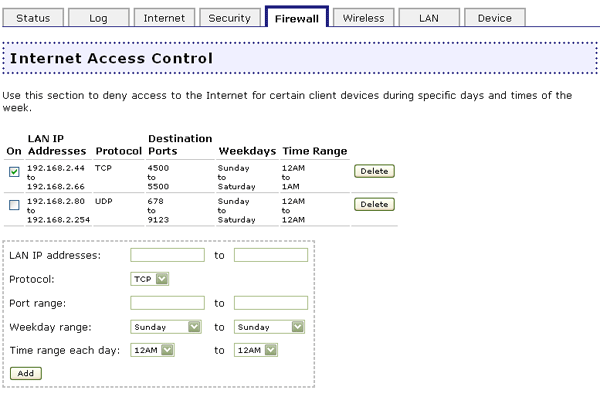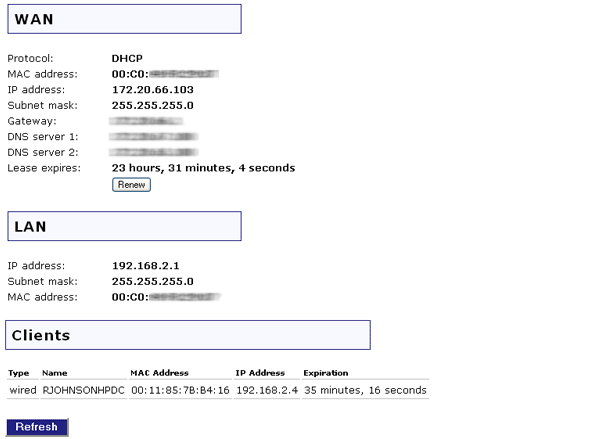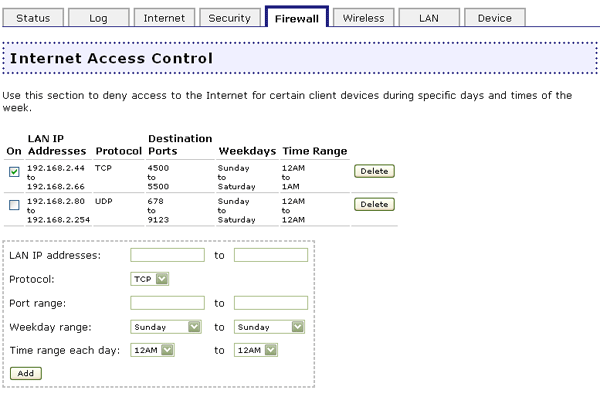Si desidera bloccare l'accesso a Internet a uno dei client sulla rete tra le 9.00 e le 17.00 tutti i giorni della settimana.
- Avviare l'interfaccia utente web di Wireless MAXg Router aprendo un browser Web e digitando 192.168.2.1.
- Determinare l'indirizzo IP del client a cui bloccare l'accesso a Internet individuandone il dispositivo nell'elenco di client della pagina Status (Stato).
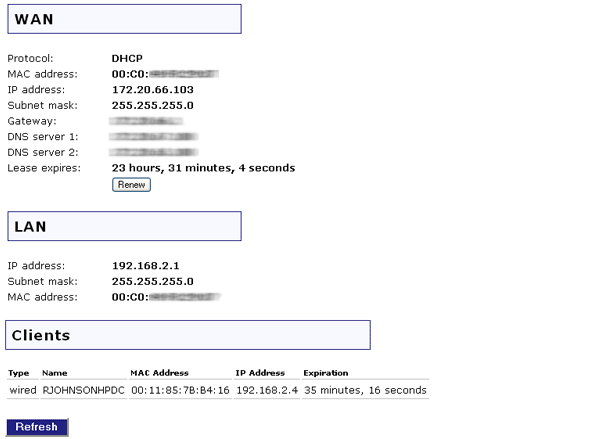
- Fare clic sulla scheda Firewall e accedere all'area Internet Access Control (Controllo accesso Internet).
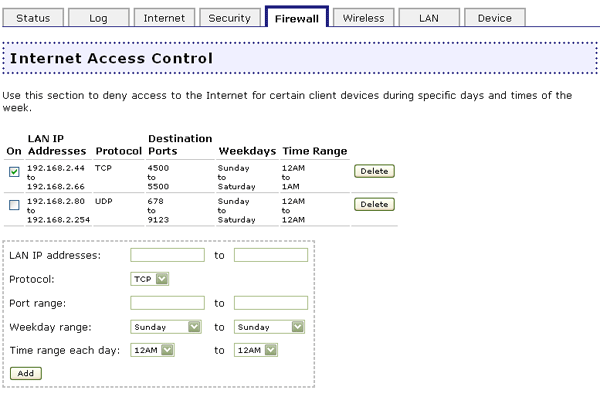
- Immettere l'indirizzo IP del client in entrambi i campi dell'opzione LAN IP addresses (Indirizzi IP LAN). L'indirizzo IP deve essere lo stesso in entrambi i campi dal momento che viene limitato un solo dispositivo.
- Selezionare TCP come protocollo corretto per il client.
- Immettere i numeri delle porte del client nei campi Port range (Intervallo porte). Per bloccare tutti gli accessi a Internet al client, immettere un intervallo porte compreso tra 1 e 65535.
- Nell'opzione Weekday range (Intervallo giorni della settimana), selezionare Monday (Lunedý) nel primo campo e Sunday (Domenica) nel secondo campo. Se si desidera un intervallo differente, Ŕ possibile selezionare giorni diversi. Se si desidera eseguire il comando per un solo giorno, Ŕ necessario selezionare lo stesso giorno in entrambi i campi.
- Nel campo Time range each day (Intervallo orario quotidiano), selezionare 9.00 nel primo campo e 17.00 nel secondo campo. Se si desidera un intervallo orario differente, Ŕ possibile effettuare diverse selezioni in ciascun campo.
- Al termine dell'operazione, fare clic su Add (Aggiungi).
- Se si desidera limitare l'accesso ad altri client, ripetere le fasi da 1 a 9 per ciascun client.
- Fare clic su Save (Salva) nella parte inferiore della pagina una volta completata la procedura. In questo modo, le modifiche apportate verranno attivate.
Torna alla pagina Procedure guidate